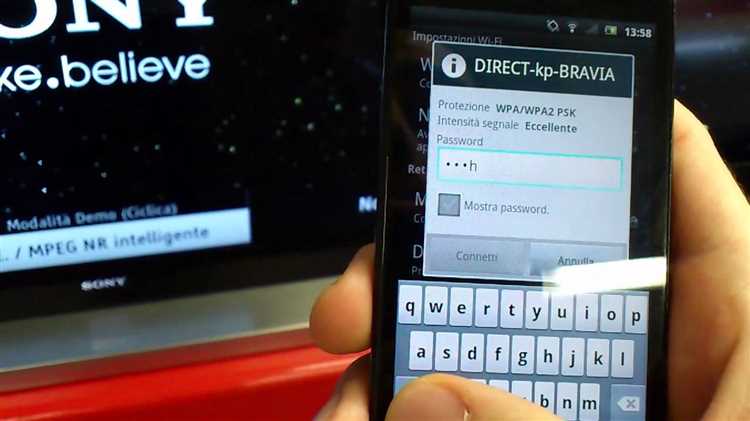
Одним из наиболее простых и быстрых способов является использование функции AirPlay. Это технология беспроводной передачи контента от устройства Apple на телевизоры, которые поддерживают AirPlay 2. Если ваш телевизор Sony совместим с AirPlay 2, достаточно подключить iPad и телевизор к одной сети Wi-Fi и выбрать телевизор в меню AirPlay на планшете.
Выбор подходящего метода зависит от вашего телевизора и предпочтений по удобству использования. В любом случае, современные технологии делают процесс подключения iPad к телевизору максимально простым и доступным.
Подключение iPad к телевизору Sony через HDMI-адаптер

Для подключения iPad к телевизору Sony через HDMI-адаптер необходимо использовать специальный переходник Apple Lightning-to-HDMI или USB-C-to-HDMI в зависимости от модели устройства. Этот метод позволяет передавать изображение и звук с планшета на экран телевизора, обеспечивая высокое качество изображения без задержек.
Шаг 1: Подключите HDMI-адаптер к порту Lightning или USB-C вашего iPad в зависимости от модели. Затем соедините адаптер с телевизором через HDMI-кабель.
Шаг 2: Включите телевизор Sony и выберите соответствующий HDMI-источник с помощью пульта управления. Это может быть HDMI 1, HDMI 2 или иной, в зависимости от того, к какому порту подключен адаптер.
Для получения стабильного сигнала и предотвращения потери качества изображения используйте качественные сертифицированные HDMI-кабели. При необходимости можно использовать удлинители HDMI для достижения удобного расположения устройств.
Использование AirPlay для передачи изображения на телевизоры Sony

AirPlay позволяет передавать изображение с iPad на телевизоры Sony с поддержкой этой технологии. Для использования AirPlay необходимо, чтобы телевизор и iPad находились в одной сети Wi-Fi. Важно, чтобы телевизор поддерживал функцию AirPlay 2, которая появилась на моделях Sony начиная с 2019 года.
Для начала убедитесь, что ваш телевизор подключен к той же сети Wi-Fi, что и iPad. На телевизоре нужно включить функцию AirPlay. Это делается через настройки телевизора, в разделе «Сеть» или «Подключение». На большинстве современных моделей эта опция активируется автоматически при первом подключении устройства.
После подключения iPad и телевизора к одной сети откройте на iPad контент, который хотите передать. Для этого можно воспользоваться кнопкой AirPlay, которая появляется в приложениях, поддерживающих потоковую передачу (например, в видео или в приложении «Фото»). Выберите в списке доступных устройств ваш телевизор Sony.
Для улучшения качества передачи изображения рекомендуется использовать 5 ГГц диапазон Wi-Fi, так как он обеспечивает более стабильное соединение и большую скорость передачи данных. Также стоит убедиться, что на телевизоре обновлено программное обеспечение до последней версии, что может повысить стабильность соединения.
AirPlay также поддерживает зеркалирование экрана, что позволяет вывести на телевизор все, что отображается на экране iPad. Для этого достаточно в меню «Пункт управления» на iPad выбрать «Зеркалирование экрана» и выбрать телевизор Sony из списка доступных устройств.
Подключение iPad к телевизору Sony с помощью Google Chromecast
Для подключения iPad к телевизору Sony через Google Chromecast, необходимо выполнить несколько шагов. Во-первых, убедитесь, что ваш телевизор поддерживает Chromecast или подключите к нему внешнее устройство Chromecast через HDMI-порт.
1. Подключите Chromecast к телевизору Sony и включите его. Убедитесь, что телевизор и iPad находятся в одной Wi-Fi сети.
2. Скачайте и установите приложение Google Home на ваш iPad через App Store. Это приложение нужно для управления настройками Chromecast.
3. Откройте Google Home и следуйте инструкциям на экране для настройки устройства Chromecast. Это включает выбор вашего телевизора и подключения его к Wi-Fi сети.
4. После настройки Chromecast, откройте приложение, которое поддерживает функцию трансляции на телевизор, например, YouTube, Google Chrome или любое другое приложение с встроенной поддержкой Cast.
5. В выбранном приложении найдите иконку Cast, обычно она находится в верхней части экрана, и выберите подключенный Chromecast. Видео или экран вашего iPad будет транслироваться на телевизор.
Для передачи всего экрана iPad, откройте Google Chrome, нажмите на значок «Cast» и выберите «Cast desktop». Затем выберите экран вашего iPad для отображения на телевизоре. Для этого потребуется дополнительное приложение, например, AirServer или другие аналогичные решения, поддерживающие зеркалирование экрана с iOS-устройств.
Google Chromecast позволяет легко и быстро передавать контент с iPad на телевизор Sony, обеспечивая высокое качество изображения и звука при условии стабильного интернет-соединения.
Передача контента с iPad на телевизор Sony через DLNA

Для передачи контента с iPad на телевизор Sony через DLNA необходимо использовать специализированные приложения и настройки, которые поддерживают этот стандарт. DLNA (Digital Living Network Alliance) позволяет подключать устройства, обеспечивая беспроводную передачу медиафайлов по локальной сети без необходимости в дополнительных кабелях.
Шаг 1: Подключение устройств к одной сети
Первоначально важно подключить и iPad, и телевизор Sony к одной Wi-Fi сети. Это создаст условия для бесперебойной передачи данных между устройствами. Убедитесь, что телевизор поддерживает DLNA (эта опция обычно активируется в настройках сети телевизора). На телевизорах Sony, например, эта функция часто обозначена как «Screen Mirroring» или «Media Server».
Шаг 2: Установка приложения для DLNA
Для передачи контента с iPad на телевизор необходимо установить приложение, поддерживающее DLNA. Одним из таких приложений является «8player» или «AllCast». Эти приложения позволяют управлять потоковой передачей медиафайлов с устройства на телевизор.
Шаг 3: Настройка приложения и выбор контента
После установки приложения откройте его на iPad и найдите опцию подключения к телевизору Sony. Обычно это происходит автоматически, если оба устройства находятся в одной сети. В интерфейсе приложения выберите файлы, которые хотите передать (например, видео, музыку или фотографии), и отправьте их на телевизор через DLNA.
Шаг 4: Управление воспроизведением
Как только контент начнёт передаваться, можно управлять воспроизведением прямо с экрана iPad. Управление паузой, перемоткой и громкостью осуществляется через интерфейс приложения, что позволяет контролировать процесс без необходимости в пульте от телевизора.
Рекомендации:
- Проверьте стабильность Wi-Fi соединения, так как слабый сигнал может повлиять на качество передачи контента.
- Если телевизор не отображается в списке доступных устройств, перезапустите приложение на iPad или телевизор.
- Некоторые приложения могут требовать дополнительной настройки для работы с DLNA, поэтому обратите внимание на инструкции внутри приложения.
Использование DLNA для передачи контента с iPad на телевизор Sony – это удобный способ без проводов наслаждаться мультимедийным контентом на большом экране.
Настройка беспроводного подключения через Apple TV
Для подключения iPad к телевизору Sony через Apple TV нужно выполнить несколько шагов. Apple TV позволяет передавать контент с устройства на экран телевизора по беспроводной сети, используя технологию AirPlay.
Первое, что нужно сделать – подключить Apple TV к телевизору и к той же Wi-Fi сети, что и ваш iPad. Это обязательное условие для бесперебойной работы AirPlay.
На iPad откройте Центр управления: проведите пальцем вниз от верхнего правого угла экрана (на моделях без кнопки «Домой») или снизу (на моделях с кнопкой «Домой»). В Центре управления выберите иконку «Экран» или «AirPlay», затем выберите ваш Apple TV из списка доступных устройств.
Важный момент: если при подключении появляется запрос на подтверждение пароля, введите код, который будет отображен на экране телевизора, чтобы завершить настройку соединения.
Если подключение не удается, убедитесь, что оба устройства – и iPad, и Apple TV – обновлены до последней версии программного обеспечения и находятся в одной сети Wi-Fi.
Применение сторонних приложений для связи iPad и телевизора Sony

Для более глубокой интеграции с устройствами Sony можно использовать приложение iMediaShare. Это приложение поддерживает потоковую передачу различных мультимедийных файлов, включая видео, музыку и фотографии, с iPad на телевизор Sony. Приложение имеет удобный интерфейс и позволяет настроить автоматическое подключение к телевизору, что упрощает процесс использования.
Еще одним вариантом является приложение AllCast. Оно позволяет транслировать контент с iPad на телевизор Sony через Wi-Fi. Приложение поддерживает широкий спектр форматов файлов, включая видео в высоком разрешении. Важно отметить, что для стабильной работы рекомендуется использовать современные модели телевизоров Sony с поддержкой DLNA.
Для использования этих приложений требуется наличие стабильного Wi-Fi-соединения, а также проверка на совместимость модели телевизора. Большинство приложений предлагают бесплатные базовые функции, но для получения доступа к дополнительным возможностям может потребоваться покупка платной версии.
Возможные проблемы при подключении и способы их решения

При подключении iPad к телевизору Sony могут возникать различные проблемы, которые препятствуют корректной работе. Рассмотрим самые распространенные и способы их устранения.
- Проблема с подключением через AirPlay: Если телевизор не видит iPad, убедитесь, что оба устройства подключены к одной Wi-Fi сети. Проверьте, что AirPlay включен на телевизоре в разделе «Настройки» и активирован на iPad.
- Прерывание или низкое качество сигнала при использовании AirPlay: Возможно, сигнал Wi-Fi нестабилен. Для улучшения качества передачи попробуйте уменьшить количество подключенных устройств к сети или переместить iPad и телевизор ближе к маршрутизатору.
- Задержка звука или изображения: Проблемы с синхронизацией могут возникать при беспроводном подключении. Чтобы решить проблему, попробуйте подключить устройства через HDMI-кабель, что обеспечит стабильное соединение.
- Не работает подключение через приложение для телевизора: Убедитесь, что на телевизоре установлена актуальная версия соответствующего приложения, поддерживающего потоковую передачу с iPad. Также проверьте настройки совместимости.
- Нет звука при подключении: Проверьте настройки звука на телевизоре и убедитесь, что звуковой выход настроен на правильный источник (например, HDMI или Bluetooth). Иногда помогает перезагрузка устройств.
При возникновении любых других проблем, свяжитесь с поддержкой Apple или Sony для получения более точных рекомендаций, учитывая особенности вашей модели устройств.
Вопрос-ответ:
Как можно подключить iPad к телевизору Sony без проводов?
Для беспроводного подключения iPad к телевизору Sony можно использовать технологию AirPlay, если ваш телевизор поддерживает эту функцию. Для этого необходимо подключить телевизор и iPad к одной сети Wi-Fi. Затем на iPad откройте Центр управления, выберите «Экранное зеркало» и выберите свой телевизор. Контент с iPad будет отображаться на экране телевизора.
Можно ли подключить iPad к телевизору Sony через HDMI?
Да, для подключения iPad к телевизору Sony через HDMI потребуется специальный адаптер. Это может быть Lightning-to-HDMI или USB-C-to-HDMI, в зависимости от модели вашего iPad. Подключите один конец адаптера к устройству, а другой — к HDMI порту телевизора. Затем выберите соответствующий источник на телевизоре, и экран iPad будет отображаться на большом экране.
Что делать, если телевизор Sony не видит iPad по AirPlay?
Если ваш телевизор Sony не видит iPad по AirPlay, попробуйте несколько шагов для устранения проблемы. Во-первых, убедитесь, что оба устройства подключены к одной сети Wi-Fi. Проверьте, поддерживает ли телевизор AirPlay, так как эта функция доступна не во всех моделях. Перезагрузите iPad и телевизор, а также обновите их программное обеспечение до последней версии. Если проблема сохраняется, попробуйте использовать сторонние приложения для зеркалирования экрана, такие как AirBeamTV или similar apps.
Как настроить экран телевизора Sony для отображения изображения с iPad?
Для отображения изображения с iPad на телевизоре Sony через HDMI или беспроводным способом, необходимо выбрать правильный источник входа. При проводном подключении через HDMI выберите на телевизоре соответствующий HDMI порт. Для AirPlay выберите на телевизоре режим зеркалирования экрана. Убедитесь, что оба устройства находятся в одной сети Wi-Fi. Если подключение выполнено правильно, экран iPad будет отображаться на телевизоре.
Какие приложения могут помочь подключить iPad к телевизору Sony?
Для подключения iPad к телевизору Sony можно использовать несколько приложений. Одним из самых популярных является приложение AirBeamTV, которое позволяет передавать изображение с iPad на телевизор через Wi-Fi. Также есть альтернативные решения, такие как AllCast и iMediaShare, которые помогают установить соединение между iPad и телевизором, поддерживающим Miracast или DLNA.






